Mặc dù không có giải pháp chính thức nào để tắt bộ nhớ ảo trên các dòng Mac hiện đại, nhưng nếu muốn người dùng vẫn có thể làm được điều này bằng cách hack hệ thống để “ngăn” Mac ngừng lưu trữ bộ nhớ ảo trên ổ cứng. Tuy nhiên người dùng được khuyến cáo không nên làm điều này. Có thể bạn sẽ thắc mắc tại sao không nên tắt bộ nhớ ảo (Virtual Memory) trên Mac? Bài viết dưới đây của Taimienphi.vn sẽ cho bạn câu trả lời.
Mỗi máy Mac đều có dung lượng bộ nhớ vật lý mặc định để sử dụng. Các chương trình đang chạy trên hệ thống, các file đang mở và các dữ liệu khác mà Mac đang làm việc được lưu trữ trên bộ nhớ vật lý này. Tuy nhiên các ứng dụng cũng có thể sử dụng bộ nhớ ảo (Virtual Memory), mà Mac nén và lưu trữ tạm thời trên ổ cứng. Người dùng thường giải phóng bộ nhớ ảo nhằm tăng tốc mac khi chạy chậm
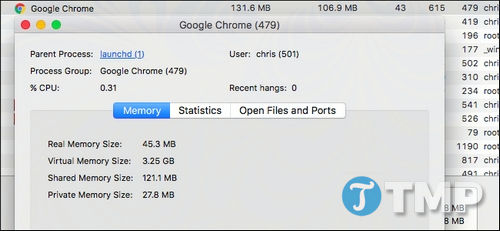
Tại sao không nên tắt bộ nhớ ảo (Virtual Memory) trên Mac?
Bộ nhớ ảo (Virtual Memory) là gì?
Mặc dù dung lượng bộ nhớ vật lý hạn chế, Mac sử dụng bộ nhớ ảo (Virtual Memory) có dung lượng lớn hơn để chạy các chương trình. Chẳng hạn ngay cả khi Mac của bạn có dung lượng bộ nhớ vật lý 8GB, tất cả process 32-bit trên Mac được cung cấp 4GB không gian trống có sẵn để hoạt động. Process 64-bit được cung cấp khoảng 18 exabytes - 18 tỷ gigabytes không gian trống để hoạt động.
Các ứng dụng được miễn phí sử dụng bao nhiêu bộ nhớ tùy ý, miễn là nằm trong giới hạn. Khi dung lượng bộ nhớ vật lý đầy, macOS tự động “chuyển” dữ liệu không được sử dụng, lưu trữ trên ổ đĩa nội bộ của Mac.
Khi cần, dữ liệu sẽ được mang trở lại trên RAM. Quá trình này sẽ chậm hơn, lý do là bởi vì RAM lưu trữ tất cả các dữ liệu, nhưng nó cho phép cho hệ thống "tiếp tục làm việc". Nếu Mac không thể lưu trữ dữ liệu bộ nhớ ảo trên ổ cứng, bạn sẽ nhận được thông báo yêu cầu đóng một chương trình để tiếp tục.
Về cơ bản điều này cũng giống như page file trên Windows, swap space trên Linux và các hệ điều hành UNIX khác. Trong thực tế, macOS là hệ điều hành UNIX.
Các phiên bản macOS hiện đại có nhiều rắc rối hơn để tránh phân trang ra dữ liệu trên ổ cứng, nén dữ liệu được lưu trữ trong bộ nhớ càng nhiều càng tốt trước khi phân trang.
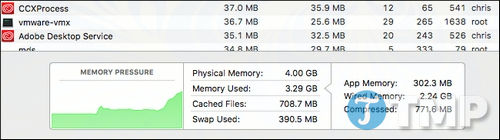
Dữ liệu bộ nhớ ảo được lưu trữ ở đâu?
Nếu được phân trang, dữ liệu bộ nhớ ảo được lưu trữ trong thư mục /private/var/vm trên ổ đĩa nội bộ của Mac. Dữ liệu được lưu trữ trong một hoặc nhiều file có tên "swapfile" và kết thúc bằng một số.
Hầu hết hệ điều hành UNIX đều sử dụng phân vùng riêng cho swap file, phân bổ vĩnh viễn một phần bộ nhớ để hoán đổi không gian (swap space). macOS của Apple không làm điều này, thay vào đó nó sẽ lưu trữ các file swapfile trên ổ lưu trữ hệ thống.
Nếu các ứng dụng không cần thêm bộ nhớ ảo, các file swapfile sẽ không chiếm dụng nhiều không gian lưu trữ. Nếu các ứng dụng cần thêm bộ nhớ ảo, kích thước các file swapfile sẽ “phát triển” và sau đó sẽ giảm nếu không cần thiết.
Ngoài ra thư mục /private/var/vm cũng chứa file “sleepimage”, lưu trữ các nội dung của RAM khi đưa Mac vào chế độ ngủ đông (hibernate). Điều này cho phép Mac lưu lại trạng thái khi tắt máy nhưng không sử dụng nút nguồn, bao gồm các ứng dụng và file đang mở.
Để xem các nội dung của thư mục /private/var/vm và xem các file trong thư mục chiếm dụng bao nhiêu không gian trống trên ổ cứng, mở cửa sổ Terminal, sau đó chạy lệnh dưới đây:
ls -lh /private/var/vm
Lưu ý: Để mở cửa sổ Terminal, bạn nhấn tổ hợp phím Command + Space để mở Spotlight search, sau đó nhập Terminal vào đó rồi nhấn Enter.
Trong ví dụ dưới đây bạn có thể nhìn thấy các file này chiếm 1GB không gian trống trên Mac.

Tại sao không nên tắt bộ nhớ ảo (Virtual Memory) trên Mac?
Tốt nhất bạn không nên tắt bộ nhớ ảo để hệ điều hành macOS và các ứng dụng đang chạy hoạt động đúng cách. Trong thực tế, tài liệu chính thức của Apple cho biết “cả OS X và iOS đều được tích hợp hệ thống bộ nhớ ảo mà người dùng không thể tắt được, hệ thống bộ nhớ ảo này luôn luôn mở”.
Mặc dù về mặt kỹ thuật bạn có thể tắt bộ nhớ ảo để lấy lại không gian trống - tức là vô hiệu hóa swapfile trên ổ cứng trên macOS. Quá trình này liên quan đến việc vô hiệu hóa System Integrity Protection trước khi nói với Mac không chạy dynamic_pager, sau đó xóa swapfile. Tuy nhiên Taimienphi.vn khuyến cáo bạn đọc không nên tắt bộ nhớ ảo trên Mac.
Nếu dung lượng bộ nhớ vật lý bị đầy và hệ điều hành Mac không thể phân chia dữ liệu, trường hợp này có thể xảy ra 1 trong 2 trường hợp: hoặc là bạn sẽ nhìn thấy thông báo nói rằng tắt một hoặc nhiều ứng dụng để tiếp tục hoặc các ứng dụng của bạn sẽ bị treo và dẫn đến tình trạng hệ thống bị lỗi.
Ngay cả khi sử dụng RAM 16GB hoặc nhiều hơn, đôi khi cũng gặp phải tình trạng không đủ dung lượng bộ nhớ. Điều này đặc biệt đúng trong trường hợp nếu chạy các ứng dụng chuyên nghiệp đòi hỏi nhiều dung lượng bộ nhớ như trình biên tập video, âm thanh hoặc hình ảnh cần lưu trữ nhiều dữ liệu trong bộ nhớ.
Không cần lo lắng về không gian trống ổ đĩa hoặc ổ SSD
Có 2 lý do chính giải thích tại sao nhiều người dùng muốn tắt tính năng bộ nhớ ảo và loại bỏ các file swapfile trên ổ cứng.
Lý do đầu tiên bạn có thể quan tâm đến việc sử dụng không gian ổ cứng. Việc loại bỏ các file swapfile nhằm mục đích để giải phóng không gian trống. Tuy nhiên thực tế các file này không hề chiếm dụng nhiều không gian trống trên ổ cứng. Nếu Mac không cần nhiều bộ ảo, các file swapfile sẽ chiếm dụng một khoảng không gian trống rất nhỏ. Trong Macbook Air có RAM 4GB, file swapfile chỉ chiếm 1GB không gian trống.
Nếu các file swapfile chiếm dụng nhiều không gian trống, điều này là bởi vì các chương trình mà bạn mở cần đến sự trợ giúp của swapfile. Thử đóng hoặc khởi động lại các chương trình yêu cầu swapfile để “giảm” kích thước các file swapfile và ngừng sử dụng không gian trống. Mac của bạn chỉ sử dụng không gian ổ cứng khi cần thiết, vì vậy bạn không cần phải lo lắng việc mất dữ liệu.
Nếu kích thước các file bộ nhớ ảo lúc nào cũng trong trạng thái “quá khổ”, đó có thể là dấu hiệu báo động đã đến lúc bạn phải cấy thêm RAM trên Mac của mình chứ không phải là tắt tính năng bộ nhớ ảo .
Nếu muốn xem dung lượng bộ nhớ ảo vật lý trên Mac của mình, kích chuột phải vào menu Apple =>About This Mac và kiểm tra dung lượng Mac nằm kế bên mục Memory.

Lý do thứ 2 có thể bạn quan tâm là ổ cứng SSD (solid-state drive) trên Mac. Nhiều người dùng lo lắng việc ghi thừa trên ổ cứng SSD có thể làm giảm tuổi thọ ổ cứng SSD và gây ra nhiều vấn đề khác.
Về mặt lý thuyết điều này hoàn toàn là đúng, nhưng trong thực tế thì không. Ổ cứng SSD hiện đại có tuổi thọ khá dài ngay cả khi tính năng bộ nhớ ảo được kích hoạt. macOS không thể “làm mòn” ổ cứng SSD của bạn nhanh đến thế chỉ vì tính năng bộ nhớ ảo được kích hoạt mặc định trên hệ thống.
https://thuthuat.taimienphi.vn/tai-sao-khong-nen-tat-bo-nho-ao-virtual-memory-tren-mac-25999n.aspx
Trên đây là lý do tại sao không nên tắt bộ nhớ ảo (Virtual Memory) trên Mac? Nói cách khác là bạn nên tránh việc tắt bộ nhớ ảo trên máy tính của mình. Giữ nguyên trạng thái của bộ nhớ ảo và cho phép Mac hoạt động bình thường. Nếu mà bạn muốn máy tính của mình hoạt động mượt mà hơn mà không cần phải can thiệp tới bộ nhớ ảo, bạn có thể làm theo những hướng dẫn cách tăng tốc mac OS của Taimienphi.vn đạt hiệu quả cao, an toàn hơn.